- Autofyld adgangskode på iPhone
- Skift Outlook-adgangskode på iPhone
- Skift AOL-adgangskode på din telefon
- Glemt Notes-adgangskode på iPhone
- E-mail adgangskode på iPhone
- Voicemail-adgangskode på iPhone
- Skift Instagram-adgangskode på iPhone
- Skift Netflix-adgangskode på iPhone
- Skift Facebook-adgangskode på iPhone
- Adgangskodebeskytte billeder på iPhone
- Password Generator på iPhone
- Wi-Fi-adgangskode på iPhone
- Skift Yahoo-adgangskode på iPhone
- Skift Gmail-adgangskode på iPhone
- Del Wi-Fi-adgangskode på iPhone
Detaljeret vejledning til de bedste iPhone-adgangskodegeneratorer
 Opdateret af Lisa Ou / 25. april 2023 14:20
Opdateret af Lisa Ou / 25. april 2023 14:20Jeg ændrer konstant adgangskoden på min iPhone, fordi mindst én person omkring mig altid gætter det rigtigt. Jeg er forfærdelig til at vælge unikke adgangskoder, så jeg vil gerne hæve min nye adgangskode denne gang for at forhindre folk i at blande sig i min enhed. Er der nogen, der har gode forslag til adgangskoder til iPhone?
At vælge en adgangskode til din iPhone er afgørende for at holde din enhed sikker. For at forhindre folk i at gætte rigtigt, skal du overveje mange ting. Du bør for eksempel aldrig bruge dine oplysninger, såsom din fødselsdag, navn osv., fordi de personer tæt på dig hurtigt kan finde ud af det. I mellemtiden, hvis du har delt din adgangskode på dine andre konti med andre mennesker, er det bedre ikke at bruge den igen på din iPhone.
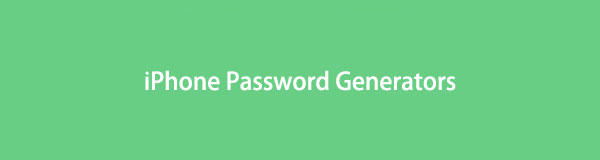
Det er kun to ting, du skal overveje, og der er mange flere. Derfor er det virkelig trættende at oprette en unik adgangskode til din iPhone. Heldigvis er adgangskodegenereringsmetoder tilgængelige online. Derfor gør det hurtigere og nemmere at oprette unikke adgangskoder. Dette indlæg vil oplyse dig om de stærkt anbefalede adgangskodegeneratorer i dag. Et kraftfuldt tip er også inkluderet for at hjælpe dig med at administrere dine adgangskoder.

Guide liste

FoneLab iPhone Password Manager giver dig mulighed for at scanne, se og klassificere og mere til iPhone, iPad eller iPod Touch.
- Scan adgangskoder på iPhone, iPad eller iPod touch.
- Eksporter dine adgangskoder fra enheder, og gem dem som en CSV-fil.
- Gendan dine adgangskoder til e-mail, Wi-Fi, Google, Facebook osv.
Del 1. Adgangskodegenerator iPhone - 3 anbefalinger
Blandt de adskillige metoder, vi stødte på online, valgte vi kun de 3 mest anbefalede. Således kan du stole på, at metoderne nedenfor er bevist at være effektive.
Anbefaling 1. Dashlane Password Generator
Et af de populære online adgangskodegenererende værktøjer er Dashlane Password Generator. Dette værktøj kan give en solid og unik adgangskode til din iPhone, som ingen nogensinde vil gætte eller huske med kun et blik. Du behøver kun et klik, og det vil give dig en unik adgangskode med tilfældige bogstaver, symboler og tal.
Overhold de ubesværede anvisninger nedenfor for ideer til iPhone-adgangskode ved hjælp af adgangskodegeneratoren.
Trin 1Naviger til din iPhones webbrowser og søg efter Dashlane Password Generator. Når du når onlineværktøjets side, vil det straks vise dig en tilfældig adgangskode.
Trin 2Hvis du ikke kan lide dets første forslag, skal du trykke på genindlæse ikon, der stemmer overens med adgangskoden. Det vil derefter generere en ny adgangskode. Bliv ved med at trykke på genindlæse ikon, indtil du finder en, du måske kunne lide. Du kan også justere længdebjælken for at indstille, hvor lang din adgangskode skal være.
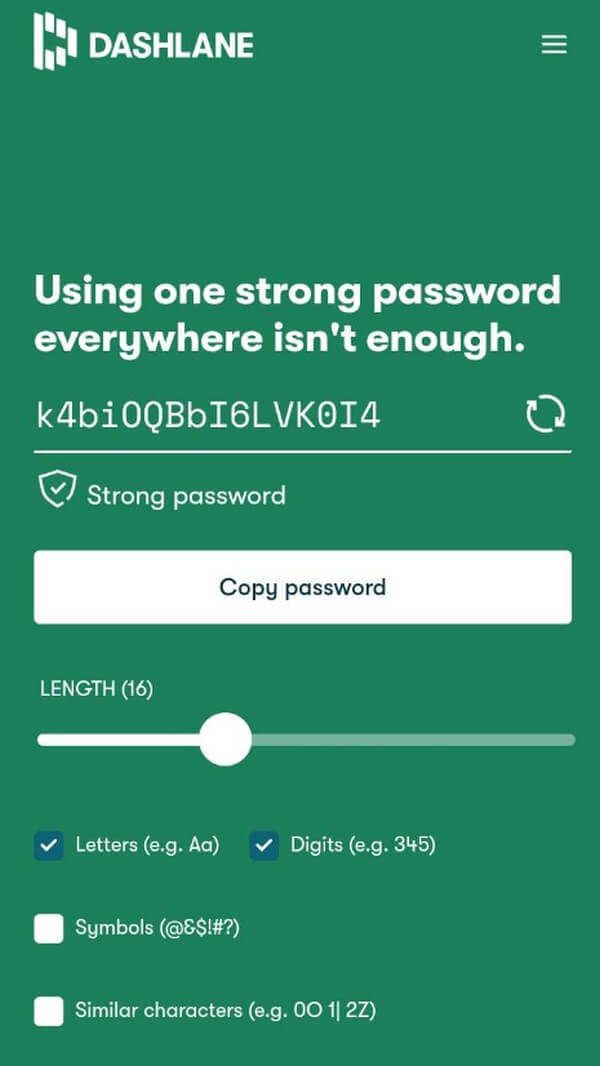
Trin 3Hvis du vil vælge, hvad der skal inkluderes i din adgangskode, skal du kontrollere mulighederne for bogstaver, cifre, symboler og lignende tegn nedenfor, afhængigt af dine præferencer. Når du har valgt, skal du gå til Indstillinger og indstil din nye iPhone-adgangskode.

FoneLab iPhone Password Manager giver dig mulighed for at scanne, se og klassificere og mere til iPhone, iPad eller iPod Touch.
- Scan adgangskoder på iPhone, iPad eller iPod touch.
- Eksporter dine adgangskoder fra enheder, og gem dem som en CSV-fil.
- Gendan dine adgangskoder til e-mail, Wi-Fi, Google, Facebook osv.
Anbefaling 2. PSWD: Password Generator
PSWD er en app, der fleksibelt genererer adgangskoder til din iPhone. Du kan få det gratis i App Store og bruge det når som helst. Uanset om du vil have din iPhone-adgangskode til at have store eller små bogstaver, cifre og symboler, vil denne app generere den efter din smag.
Følg de problemfrie trin nedenfor for at generere en adgangskode på iPhone med PSWD:
Trin 1Gå ind i din iPhones App Store og download PSWD: Password Generator. Start derefter appen på din enhed.
Trin 2Du kan justere indstillingerne, før du genererer en adgangskode, afhængigt af dine præferencer. Tryk på Redigere i Medtag afsnittet for at se indstillingerne for dine adgangskodebogstaver, cifre, symboler osv.
Trin 3Derefter skal du trykke på Udført for at gå tilbage til hovedgrænsefladen. Tryk på nederst til højre på skærmen Generer knappen for at få adgangskodeforslagene vist ovenfor. Vælg en adgangskode, du kan lide; derefter kan du indstille det som din iPhones adgangskode.
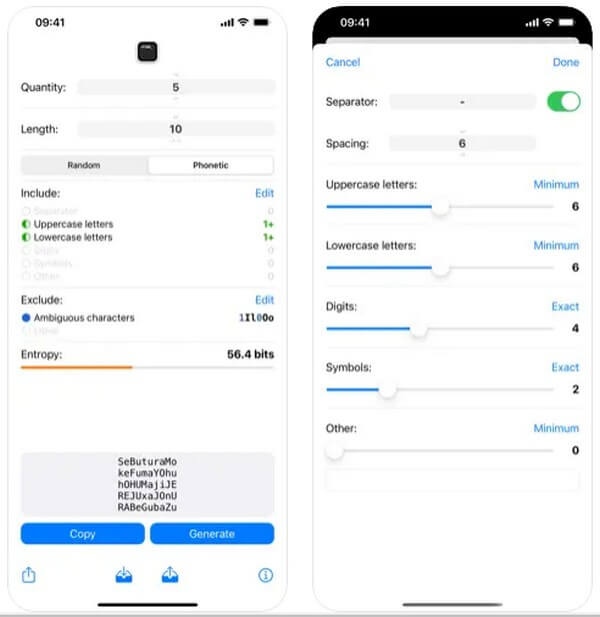
Anbefaling 3. 1Password
1Password er et andet onlineværktøj, der kan hjælpe med at generere en adgangskode til din iPhone. I modsætning til de tidligere metoder lader denne dig vælge mellem en PIN-kode, en tilfældig eller en mindeværdig adgangskode. Det foreslår også adgangskoder med hele ord, så de nemt kan huskes.
Følg de smertefrie instruktioner nedenfor for et forslag til adgangskode på iPhone med 1Password:
Trin 1Direkte til din iPhones webbrowser og få adgang til det officielle websted for 1Password. Ligesom det andet onlineværktøj vil dette straks vise dig et forslag.
Trin 2Tryk på genindlæs-knappen i midten af Adgangskodetype , Kopier sikker adgangskode muligheder for at generere en ny adgangskode. Når du har valgt en adgangskodetype, vil dens muligheder, såsom længde, blive vist i bunden.
Trin 3Når du er færdig med at vælge, skal du trykke på Kopier sikker adgangskode fanen for at gemme adgangskoden på din udklipsholder. Indstil den derefter som din enheds adgangskode til Indstillinger.
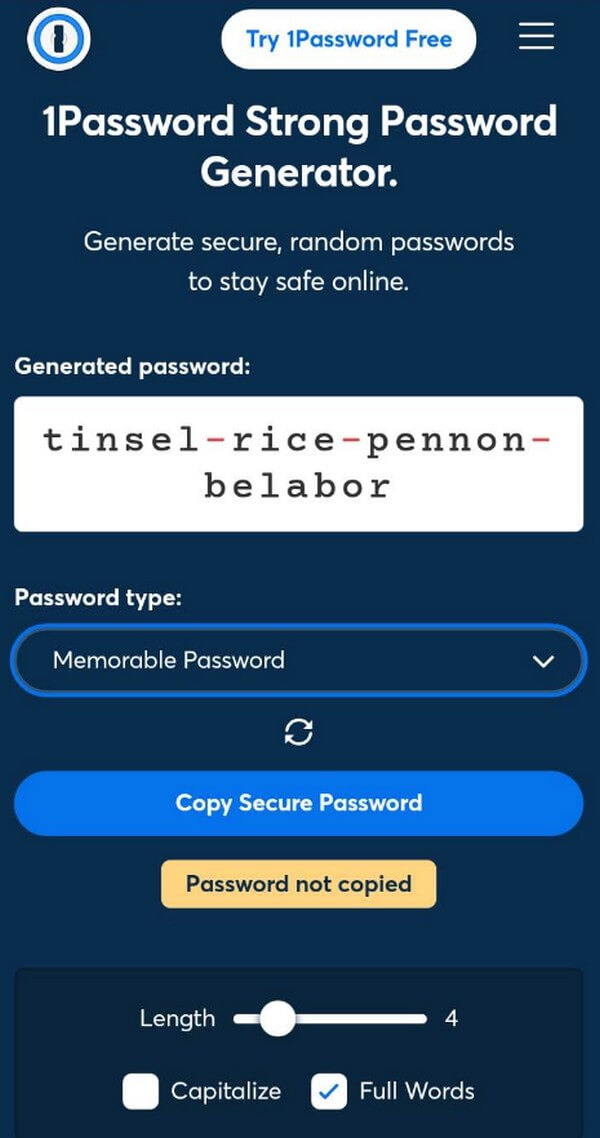
Uanset om du vælger nogen af disse anbefalinger eller ej, er det nyttigt at notere din valgte adgangskode på papir, så du kan gennemgå den, hvis du glemmer den. Men selvom du gør det, så fortvivl ikke; vi inkluderede et værktøj til at hjælpe dig med at huske dine adgangskoder i næste del.
Del 2. Kraftfuldt tip til iPhone-adgangskoder - FoneLab iPhone Password Manager
At have en unik adgangskode hjælper dig med at stramme sikkerheden på dit iPhone-indhold. Det gør det dog sværere selv at huske adgangskoden. Med alle de tilfældige tal, symboler osv. er muligheden for at glemme kun rundt om hjørnet. På grund af dette besluttede vi at inkludere FoneLab iPhone Password Manager i denne artikel. Dette program hjælper dig med at se de gemte adgangskoder på din iPhone uden komplikationer. Således er glemsomhed ikke længere et problem, da dette værktøj hurtigt kan vise dig din iPhone-adgangskode igen.

FoneLab iPhone Password Manager giver dig mulighed for at scanne, se og klassificere og mere til iPhone, iPad eller iPod Touch.
- Scan adgangskoder på iPhone, iPad eller iPod touch.
- Eksporter dine adgangskoder fra enheder, og gem dem som en CSV-fil.
- Gendan dine adgangskoder til e-mail, Wi-Fi, Google, Facebook osv.
Reguler de håndterbare retningslinjer nedenfor for at se din glemte adgangskode med FoneLab iPhone Password Manager:
Trin 1Download FoneLab iPhone Password Manager-filen gratis ved at trykke på Gratis download fanen på sin side. Senere kan du begynde at installere programmet, som normalt varer et par sekunder eller et minut. Når du er færdig, gør du programmet klar til at køre på din computer.
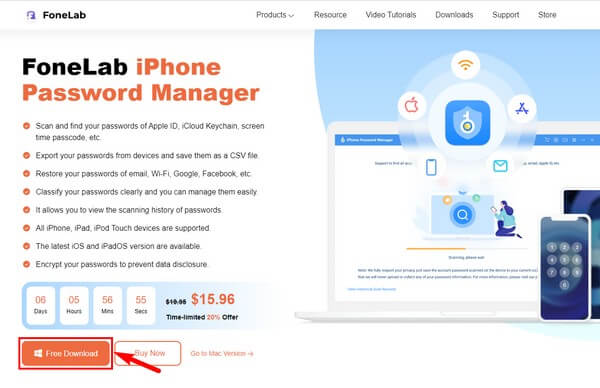
Trin 2Du skal forbinde din iPhone med brug af en USB-ledning på din computer, før du trykker på Starten knappen nederst til højre på grænsefladen. Du vil blive bedt om at indstille en iTunes backup-adgangskode for at fortsætte og lade programmet scanne adgangskoderne på din enhed.
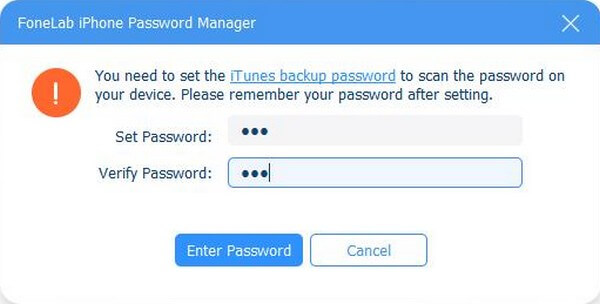
Trin 3Når forbindelsen er opnået, begynder FoneLab iPhone Password Manager at scanne. Så vil resultaterne blive vist i forskellige klassifikationer. Klik på Skærmtidskode på listen til venstre for at finde din glemte iPhone-adgangskode.
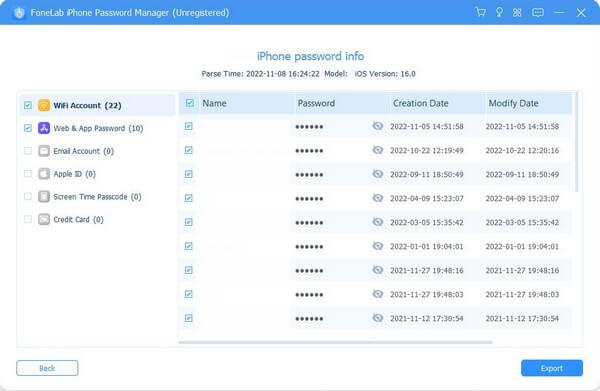
Trin 4Når listen over adgangskoder vises på den højre grænseflade, skal du finde din iPhone-adgangskode. Du kan se den ved at klikke på øjenlignende ikonet ved siden af adgangskoden. Du kan også finde de andre gemte adgangskoder, du allerede har glemt på din iPhone.

FoneLab iPhone Password Manager giver dig mulighed for at scanne, se og klassificere og mere til iPhone, iPad eller iPod Touch.
- Scan adgangskoder på iPhone, iPad eller iPod touch.
- Eksporter dine adgangskoder fra enheder, og gem dem som en CSV-fil.
- Gendan dine adgangskoder til e-mail, Wi-Fi, Google, Facebook osv.
Del 3. Ofte stillede spørgsmål om iPhone Password Generatorer
1. Kan min iPhone generere en adgangskode?
Ja den kan. Når du opretter en ny konto på en understøttet app eller et websted, foreslår iPhone automatisk en unik og kompleks adgangskode. Så kan du redigere det i overensstemmelse hermed.
2. Hvad er en stærk adgangskode til iPhone?
Som metoderne ovenfor antyder, omfatter en stærk og unik adgangskode normalt tilfældige store og små bogstaver, cifre og symboler. Den eneste ulempe ved denne type adgangskode er, at den ikke er let at huske. Heldigvis kan en password manager lide FoneLab iPhone Password Manager eksisterer for at hjælpe dig med at administrere, gemme og gennemgå dine adgangskoder.
Vi er taknemmelige for den dedikation og tid, du har afsat til at læse denne artikel. De anbefalede metoder kan hjælpe med at afhjælpe de problemer, du står over for nu og i fremtiden.

FoneLab iPhone Password Manager giver dig mulighed for at scanne, se og klassificere og mere til iPhone, iPad eller iPod Touch.
- Scan adgangskoder på iPhone, iPad eller iPod touch.
- Eksporter dine adgangskoder fra enheder, og gem dem som en CSV-fil.
- Gendan dine adgangskoder til e-mail, Wi-Fi, Google, Facebook osv.
